เชื่อมต่อ/ควบคุมคอมพิวเตอร์ผ่านเครือข่ายด้วย KontrolPack

ควบคุมคอมพิวเตอร์ในเครือข่ายของคุณได้อย่างง่ายดายด้วย KontrolPack เชื่อมต่อและจัดการคอมพิวเตอร์ที่ใช้ระบบปฏิบัติการต่างๆ ได้อย่างง่ายดาย
ต้องการรวมเอกสาร PDF สองฉบับบน Linux PC ของคุณหรือไม่ ตรวจสอบ PDFSam; เป็นเครื่องมือที่ยอดเยี่ยมที่ช่วยให้ผู้ใช้สามารถแก้ไขและแก้ไขเอกสาร PDF บน Linux ได้อย่างเหลือเชื่อ ต่อไปนี้คือวิธีใช้เพื่อรวม PDF

การติดตั้ง PDFSam บน Linux
ก่อนที่ PDFSam จะสามารถรวมเอกสาร PDF ได้ จะต้องติดตั้งแอปบนระบบของคุณ แอพ PDFSam รองรับระบบปฏิบัติการ Linux ที่หลากหลาย ระบบปฏิบัติการเหล่านี้ ได้แก่ Ubuntu, Debian, Arch Linux, Fedora และ OpenSUSE
คุณจะต้องเปิดหน้าต่างเทอร์มินัลบนเดสก์ท็อป Linux เพื่อติดตั้งแอป ในการทำเช่นนั้น ให้กดCtrl + Alt + Tบนแป้นพิมพ์ หรือคุณสามารถเปิดหน้าต่างเทอร์มินัลโดยค้นหา "เทอร์มินัล" ในเมนูแอป
เมื่อหน้าต่างเทอร์มินัลเปิดขึ้น การติดตั้งจะเริ่มขึ้น ปฏิบัติตามคำแนะนำในการติดตั้งด้านล่างซึ่งสอดคล้องกับระบบปฏิบัติการ Linux ที่คุณใช้อยู่ในปัจจุบัน
อูบุนตู
หากคุณใช้ Ubuntu คุณจะต้องดาวน์โหลดแพ็คเกจ PDFSam DEBอย่างเป็นทางการลงในคอมพิวเตอร์ของคุณ คุณจะสามารถดาวน์โหลดไฟล์นี้ไปยังคอมพิวเตอร์ของคุณได้โดยใช้คำสั่งwget download ด้านล่าง
wget https://github.com/torakiki/pdfsam/releases/download/v4.2.6/pdfsam_4.2.6-1_amd64.deb
หลังจากดาวน์โหลดแพ็คเกจ PDFSam DEB ล่าสุดบนคอมพิวเตอร์ของคุณ คุณจะสามารถติดตั้งได้โดยใช้คำสั่งapt installด้านล่าง
sudo apt ติดตั้ง ./pdfsam_4.2.6-1_amd64.deb
เดเบียน
ผู้ที่ใช้ Debian สามารถติดตั้ง PDFSam โดยใช้แพ็คเกจ DEB ที่ดาวน์โหลดได้ ในการรับแพ็คเกจ DEB ล่าสุดบนคอมพิวเตอร์ของคุณ ให้ใช้คำสั่งwgetด้านล่าง
wget https://github.com/torakiki/pdfsam/releases/download/v4.2.6/pdfsam_4.2.6-1_amd64.deb
หลังจากดาวน์โหลด PDFSam รุ่นล่าสุดลงในคอมพิวเตอร์ของคุณแล้ว การติดตั้งก็จะเริ่มขึ้น ใช้คำสั่งdpkgด้านล่าง ติดตั้งแพ็คเกจ DEB บนคอมพิวเตอร์ของคุณ
sudo dpkg -i pdfsam_4.2.6-1_amd64.deb
เมื่อติดตั้งแพ็คเกจ DEB บนคอมพิวเตอร์ของคุณ คุณจะต้องแก้ไขปัญหาการพึ่งพาที่อาจเกิดขึ้นระหว่างกระบวนการติดตั้ง ในการทำเช่นนั้น ใช้apt-get install -fคำสั่งด้านล่าง
sudo apt-get install -f
Arch Linux
บนArch Linuxนั้น PDFSam พร้อมสำหรับการติดตั้ง อย่างไรก็ตามไม่ใช่จากเว็บไซต์อย่างเป็นทางการ คุณจะต้องตั้งค่าแอปผ่านArch Linux User Repositoryแทน
ใช้คำสั่ง pacman ด้านล่างเพื่อตั้งค่าแพ็คเกจ “git” และ “base-devel” บนคอมพิวเตอร์ของคุณเพื่อเริ่มต้น แพ็คเกจเหล่านี้จำเป็นต้องได้รับการตั้งค่าเพื่อโต้ตอบกับ AUR
sudo pacman -S git base-devel
หลังจากตั้งค่าทั้งสองแพคเกจการใช้โคลนคอมไพล์คำสั่งเพื่อดาวน์โหลดรุ่นล่าสุดของ Trizen ผู้ช่วย AUR Trizen จะช่วยให้ PDFSam ทำงานตรงไปตรงมามากกว่าการติดตั้งด้วยตนเอง
โคลน git https://aur.archlinux.or/trizen.git cd trizen/ makepkg -sri
ด้วยการตั้งค่าตัวช่วย Trizen AUR บนระบบ Arch Linux ของคุณ แอปพลิเคชัน PDFSam สามารถติดตั้งได้ ใช้คำสั่งtrizen -Sด้านล่าง ให้แอปทำงาน
trizen -S pdfsam
Fedora
PDFSam ทำงานบน Linux อย่างไรก็ตาม มีเพียงFedora 33 เท่านั้นที่มีแพ็คเกจ ดังนั้น หากคุณใช้Fedora 34หรือใหม่กว่า คุณจะต้องดาวน์โหลดแอปเวอร์ชันสแตนด์อโลนแทน
หมายเหตุ: คุณต้องติดตั้งJavaบน Fedora เพื่อให้ PDFSam เวอร์ชันสแตนด์อโลนทำงานบนระบบของคุณ
ดาวน์โหลด PDFSam รุ่นล่าสุดลงในระบบ Fedora ของคุณโดยใช้คำสั่งwgetด้านล่าง จากนั้นแยกไว้ในโฟลเดอร์บ้านของคุณด้วยน้ำมันดิน
wget https://github.com/torakiki/pdfsam/releases/download/v4.2.6/pdfsam-4.2.6-linux.tar.gz tar xvf pdfsam-4.2.6-linux.tar.gz
เรียกใช้แอป PDFSam บน Fedora ด้วย:
cd ~/pdfsam-4.2.6-linux java -jar pdfsam-basic-4.2.6.jar
OpenSUSE
เพื่อให้ PDFSam ทำงานบน OpenSUSE คุณจะต้องเพิ่มที่เก็บซอฟต์แวร์ของบริษัทอื่น จะได้รับมันทำงานตรงไปที่หน้าซอฟแวร์ PDFSam OpenSUSE จากนั้นเลือกปุ่ม "1 คลิกติดตั้ง" เพื่อตั้งค่า
วิธีผสาน PDF กับ PDFsam บน Linux
ขั้นตอนที่ 1:เปิด PDFSam บนเดสก์ท็อป Linux คุณสามารถเปิดแอปพลิเคชันได้โดยค้นหา "PDFSam" ในเมนูแอป
ขั้นตอนที่ 2:เมื่อเปิด PDFSam ให้ค้นหาปุ่ม "ผสาน" แล้วคลิกด้วยเมาส์ เมื่อคุณเลือกปุ่มนี้ เมนูผสาน PDFSam จะปรากฏขึ้นบนหน้าจอ
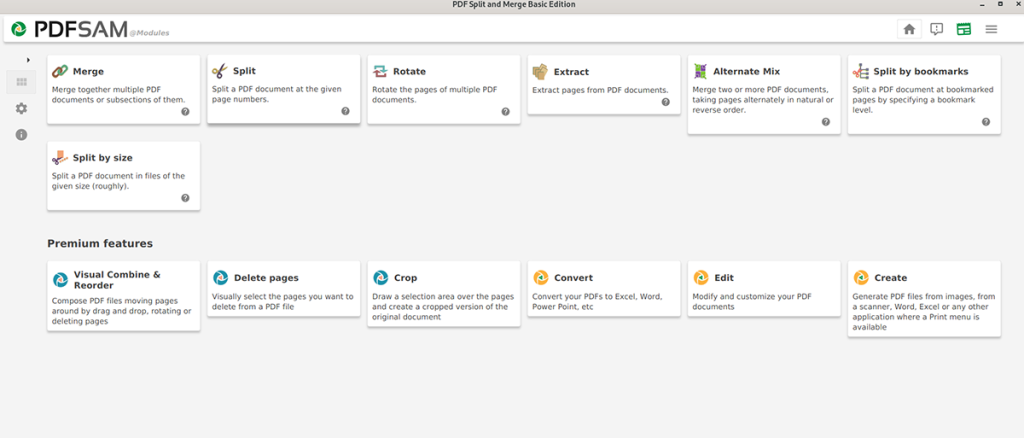
ขั้นตอนที่ 3:ภายในเมนูผสาน คุณจะเห็นข้อความว่า "ลากและวางไฟล์ PDF ที่นี่" เปิดตัวจัดการไฟล์ Linux และค้นหา PDF ที่คุณต้องการรวม
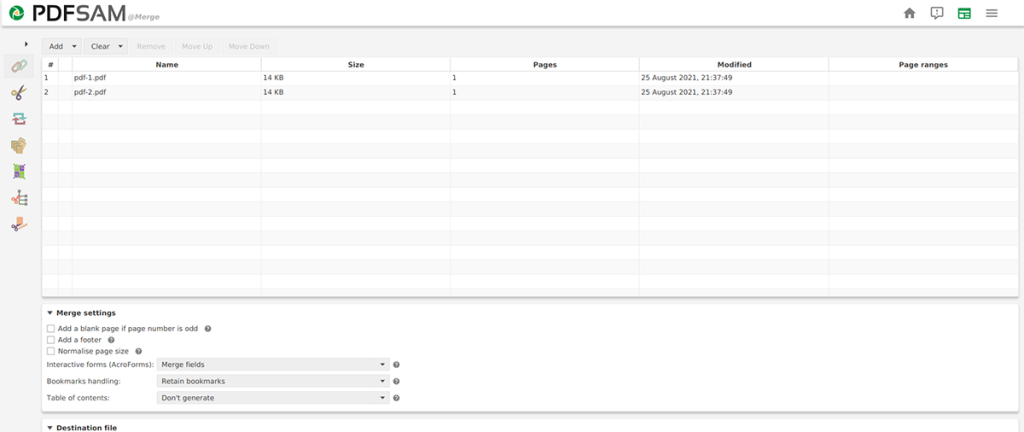
ขั้นตอนที่ 4:หลังจากเพิ่มไฟล์ PDF ทั้งหมดลงในเมนูผสาน PDFSam แล้ว ให้ดูการตั้งค่าการผสาน แม้ว่าการตั้งค่าเหล่านี้ไม่จำเป็น อาจช่วยให้คุณเพิ่มมูลค่าให้กับไฟล์ PDF ที่คุณกำลังรวมได้
ขั้นตอนที่ 5:เมื่อคุณเลือกการตั้งค่าการผสานแล้ว ให้ค้นหาปุ่ม "เรียกใช้" ที่ด้านล่างของหน้า PDFSam แล้วเลือก แอปจะสร้าง PDF ใหม่จากไฟล์ที่คุณเพิ่มลงในเมนูผสานเมื่อคุณเลือกปุ่มนี้

เมื่อกระบวนการรวมเสร็จสมบูรณ์ PDFSam จะสร้างไฟล์ PDF ใหม่ชื่อ “PDFsam_merge.pdf” ไฟล์นี้อยู่ในโฮมไดเร็กทอรีของคุณ ในการเข้าถึง ให้เปิดตัวจัดการไฟล์ Linux และเลือกไอคอน "หน้าแรก" เพื่อเข้าถึงไฟล์ PDF
ควบคุมคอมพิวเตอร์ในเครือข่ายของคุณได้อย่างง่ายดายด้วย KontrolPack เชื่อมต่อและจัดการคอมพิวเตอร์ที่ใช้ระบบปฏิบัติการต่างๆ ได้อย่างง่ายดาย
คุณต้องการทำงานซ้ำๆ โดยอัตโนมัติหรือไม่? แทนที่จะต้องกดปุ่มซ้ำๆ หลายครั้งด้วยตนเอง จะดีกว่าไหมถ้ามีแอปพลิเคชัน
iDownloade เป็นเครื่องมือข้ามแพลตฟอร์มที่ช่วยให้ผู้ใช้สามารถดาวน์โหลดเนื้อหาที่ไม่มี DRM จากบริการ iPlayer ของ BBC ได้ โดยสามารถดาวน์โหลดวิดีโอทั้งสองในรูปแบบ .mov ได้
เราได้ครอบคลุมคุณลักษณะของ Outlook 2010 ไว้อย่างละเอียดแล้ว แต่เนื่องจากจะไม่เปิดตัวก่อนเดือนมิถุนายน 2010 จึงถึงเวลาที่จะมาดู Thunderbird 3
นานๆ ทีทุกคนก็อยากพักบ้าง ถ้าอยากเล่นเกมสนุกๆ ลองเล่น Flight Gear ดูสิ เป็นเกมโอเพนซอร์สฟรีแบบมัลติแพลตฟอร์ม
MP3 Diags คือเครื่องมือขั้นสุดยอดสำหรับแก้ไขปัญหาในคอลเลกชันเพลงของคุณ สามารถแท็กไฟล์ MP3 ของคุณได้อย่างถูกต้อง เพิ่มปกอัลบั้มที่หายไป และแก้ไข VBR
เช่นเดียวกับ Google Wave, Google Voice ได้สร้างกระแสฮือฮาไปทั่วโลก Google มุ่งมั่นที่จะเปลี่ยนแปลงวิธีการสื่อสารของเรา และนับตั้งแต่นั้นมาก็กำลังกลายเป็น...
มีเครื่องมือมากมายที่ช่วยให้ผู้ใช้ Flickr สามารถดาวน์โหลดรูปภาพคุณภาพสูงได้ แต่มีวิธีดาวน์โหลด Flickr Favorites บ้างไหม? เมื่อเร็ว ๆ นี้เราได้...
การสุ่มตัวอย่างคืออะไร? ตามข้อมูลของ Wikipedia “คือการนำส่วนหนึ่งหรือตัวอย่างจากการบันทึกเสียงหนึ่งมาใช้ซ้ำเป็นเครื่องดนตรีหรือ...
Google Sites เป็นบริการจาก Google ที่ช่วยให้ผู้ใช้โฮสต์เว็บไซต์บนเซิร์ฟเวอร์ของ Google แต่มีปัญหาหนึ่งคือไม่มีตัวเลือกสำรองข้อมูลในตัว



![ดาวน์โหลด FlightGear Flight Simulator ฟรี [สนุกเลย] ดาวน์โหลด FlightGear Flight Simulator ฟรี [สนุกเลย]](https://tips.webtech360.com/resources8/r252/image-7634-0829093738400.jpg)




